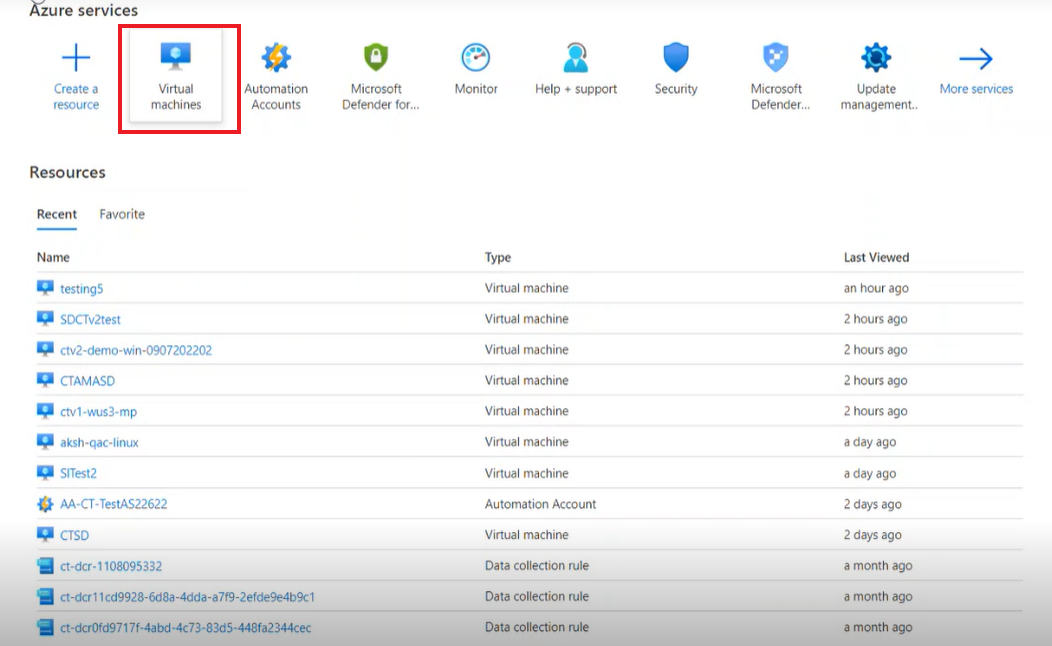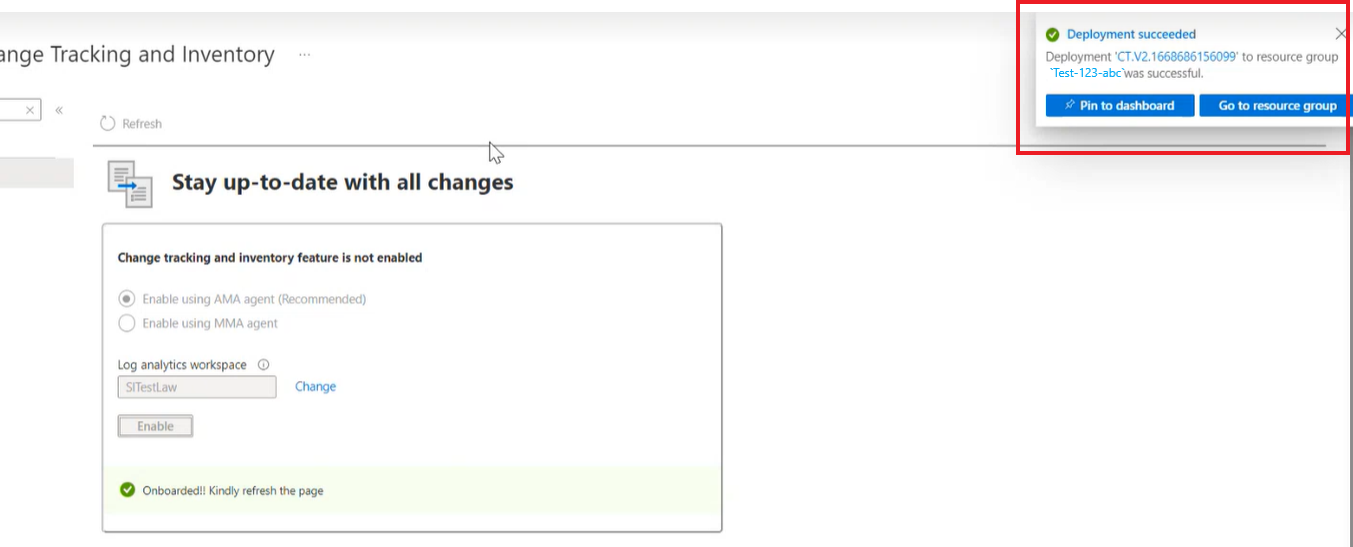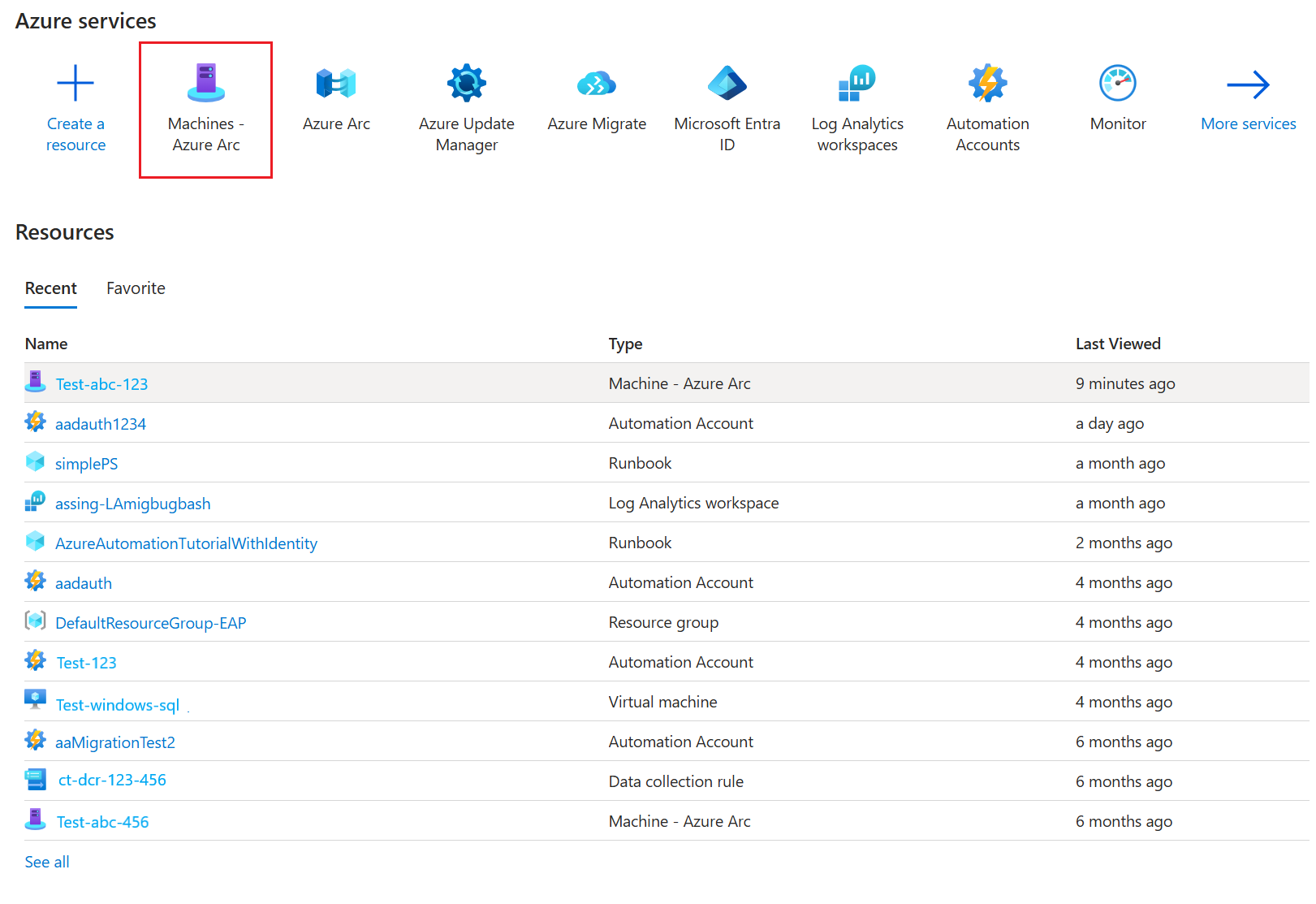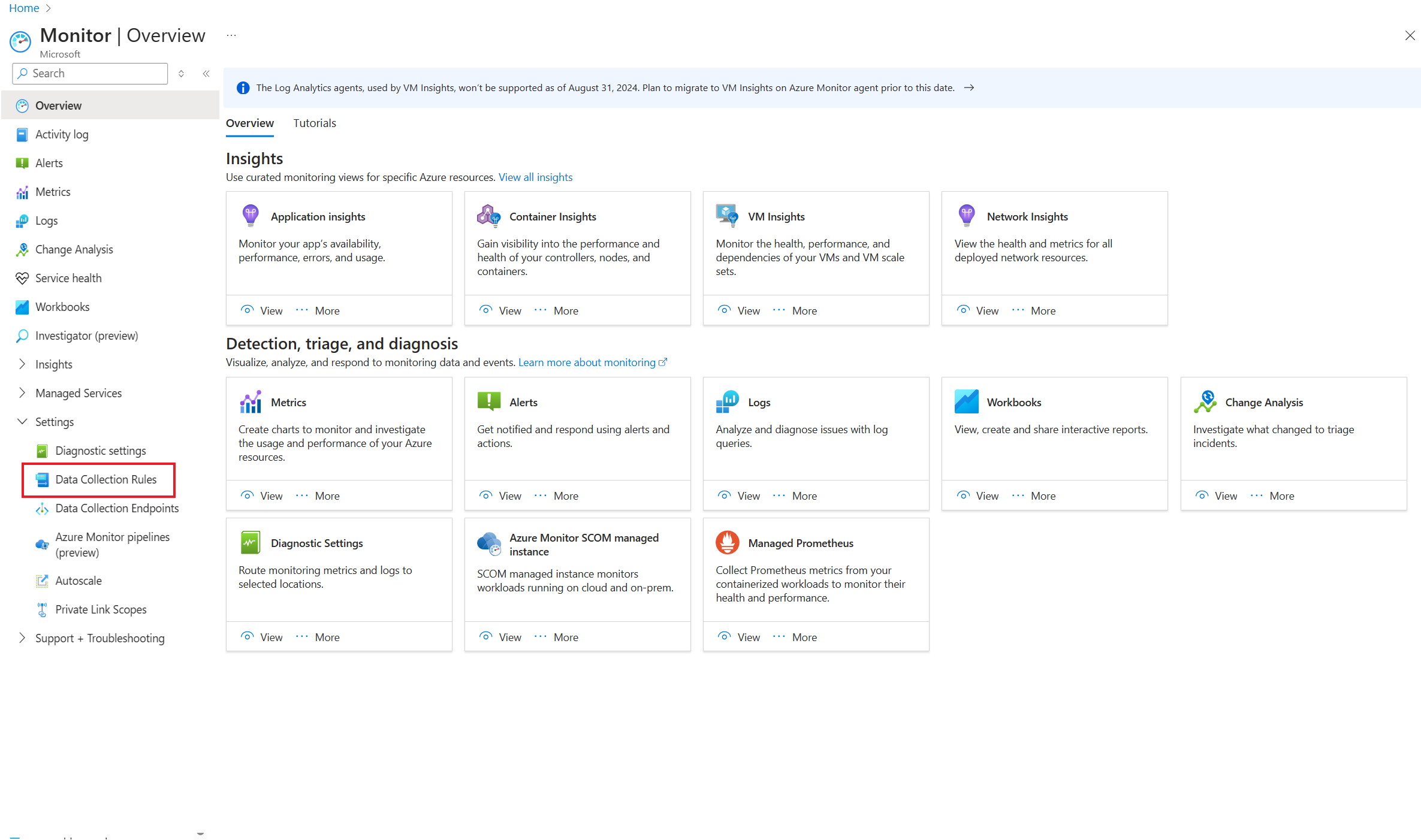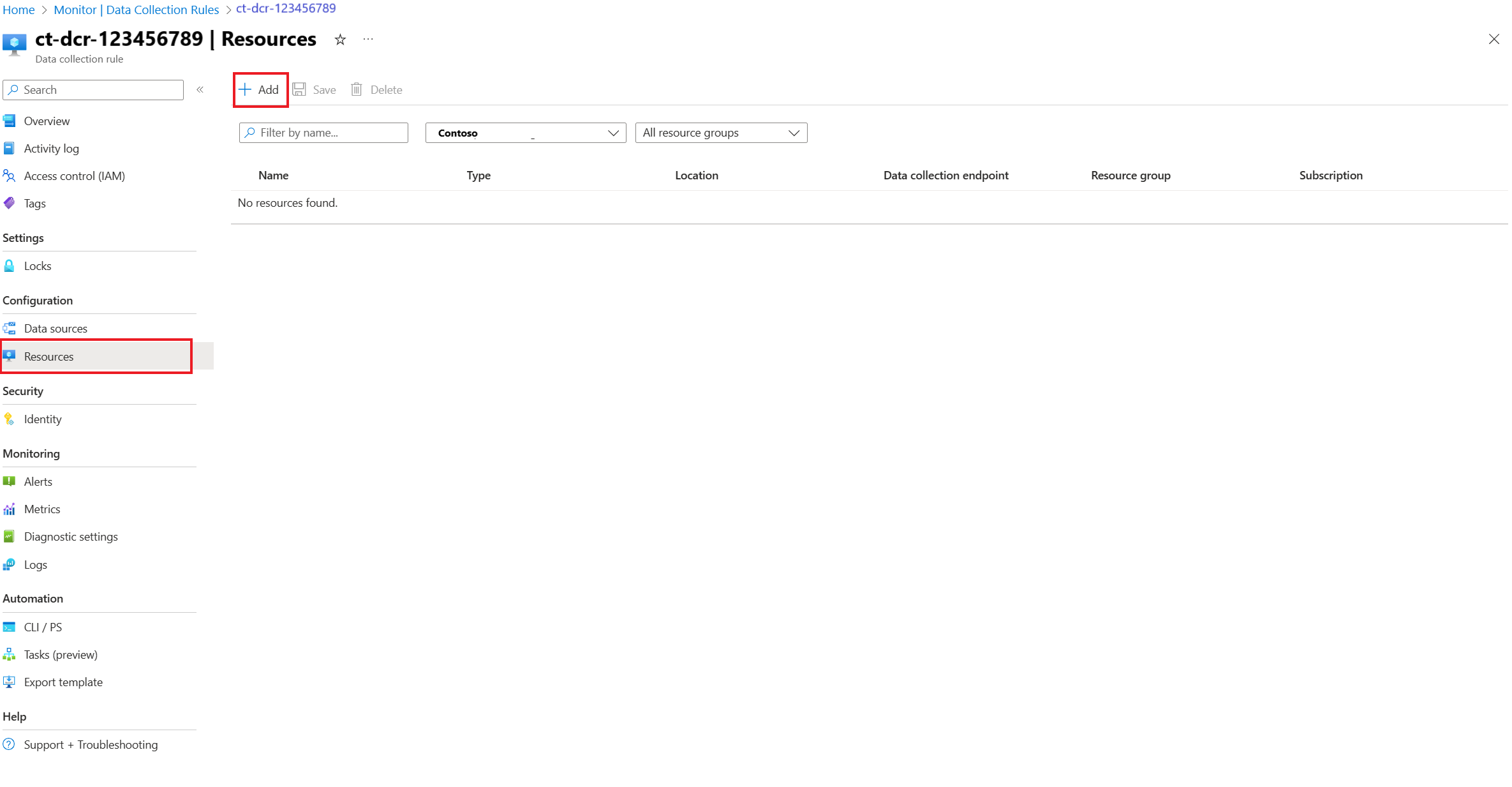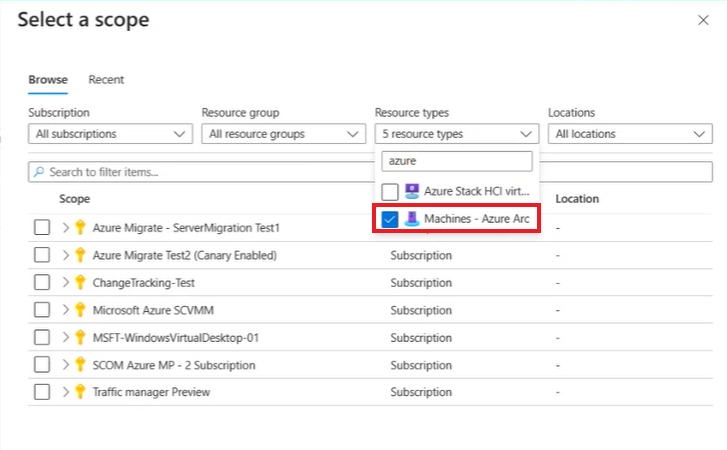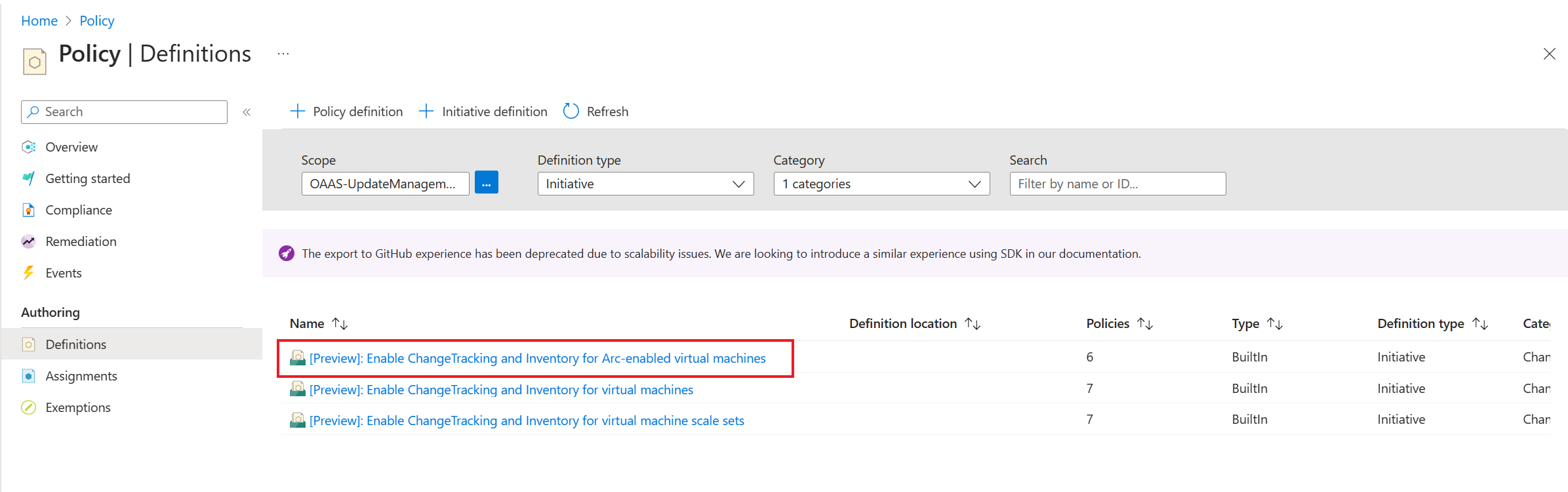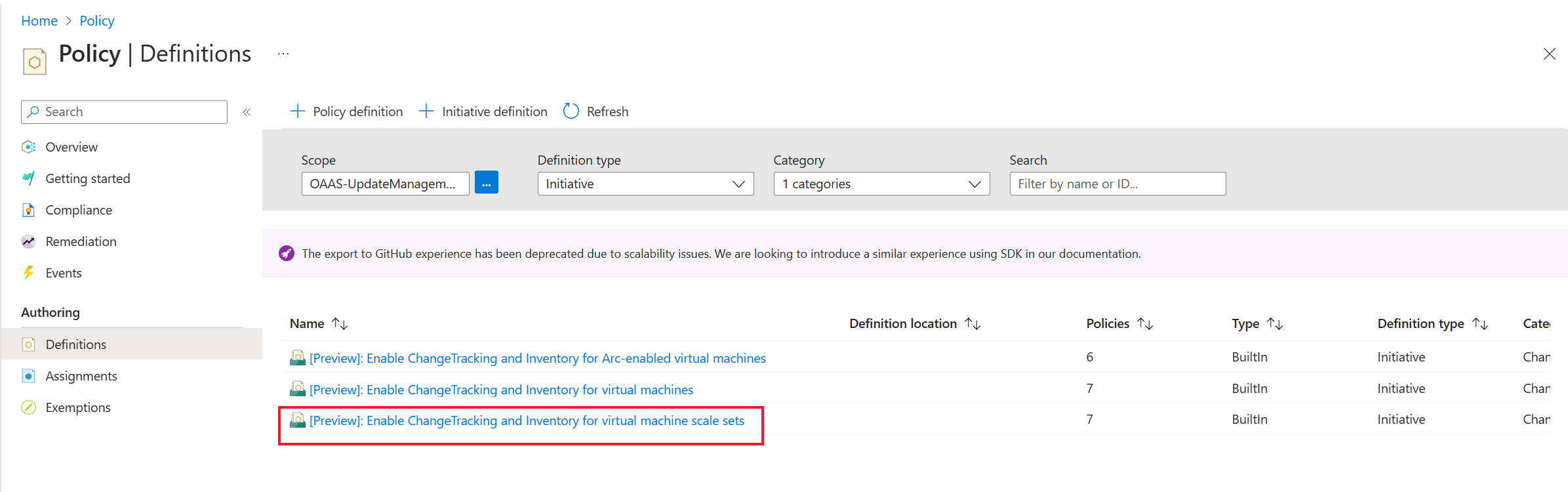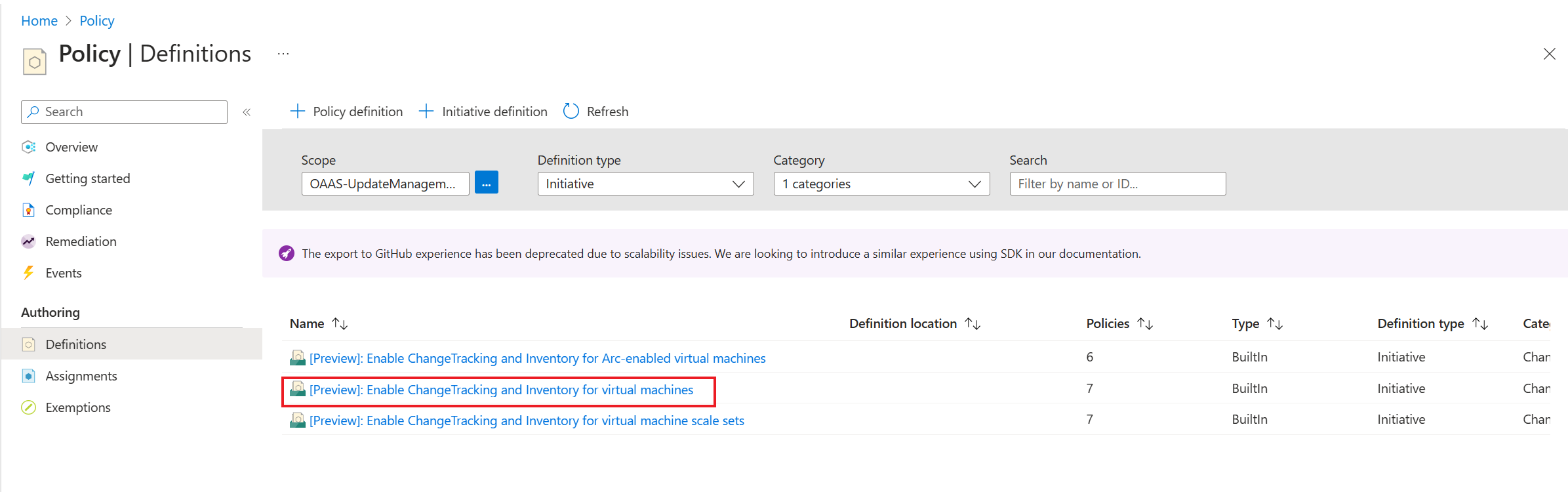Włączanie śledzenia zmian i spisu przy użyciu agenta usługi Azure Monitor
Dotyczy: ✔️ Maszyny wirtualne z systemem Windows Maszyny ✔️ wirtualne z ✔️ systemem ✔️ Linux Pliki systemu Windows Pliki ✔️ plików systemu Windows Pliki ✔️ plików oprogramowania systemu Windows Zmiany zawartości pliku systemu ✔️ Windows
W tym artykule opisano sposób włączania Śledzenie zmian i spis dla pojedynczej i wielu maszyn wirtualnych platformy Azure w witrynie Azure Portal.
Wymagania wstępne
- Subskrypcja platformy Azure. Jeśli nie masz subskrypcji, możesz aktywować korzyści dla subskrybentów MSDN lub utworzyć bezpłatne konto.
- Maszyna wirtualna skonfigurowana w określonym regionie.
Włączanie rozwiązań Change Tracking i Inventory
Włączanie śledzenia zmian i spisu dla pojedynczej maszyny wirtualnej z witryny Azure Portal
Ta sekcja zawiera szczegółową procedurę włączania śledzenia zmian na jednej maszynie wirtualnej platformy Azure i maszynie wirtualnej z obsługą usługi Arc.
- Pojedyncza maszyna wirtualna platformy Azure — portal
- Pojedyncza maszyna wirtualna usługi Azure Arc — portal
Zaloguj się do witryny Azure Portal i przejdź do pozycji Maszyny wirtualne.
Wybierz maszynę wirtualną, dla której chcesz włączyć śledzenie zmian.
W wyszukiwaniu wprowadź change tracking, aby wyświetlić stronę śledzenia zmian i spisu.
W obszarze Bądź na bieżąco ze wszystkimi zmianami układu wybierz opcję Włącz przy użyciu agenta AMA (zalecane) i Włącz.
Spowoduje to zainicjowanie wdrożenia, a powiadomienie zostanie wyświetlone w prawym górnym rogu ekranu.
Uwaga
- Po włączeniu śledzenia zmian w witrynie Azure Portal przy użyciu agenta monitorowania platformy Azure proces automatycznie tworzy regułę zbierania danych (DCR). Ta reguła będzie wyświetlana w grupie zasobów o nazwie w formacie ct-dcr-aaaaa. Po utworzeniu reguły dodaj wymagane zasoby.
- Dołączanie maszyn wirtualnych zwykle trwa od dwóch do trzech minut. Po włączeniu maszyny wirtualnej do śledzenia zmian można wprowadzić zmiany w plikach, rejestrach lub oprogramowaniu dla określonej maszyny wirtualnej.
Włączanie śledzenia zmian i spisu dla wielu maszyn wirtualnych przy użyciu witryny Azure Portal i interfejsu wiersza polecenia platformy Azure
Ta sekcja zawiera szczegółową procedurę włączania śledzenia zmian i spisu na wielu maszynach wirtualnych platformy Azure i maszynach wirtualnych z obsługą usługi Azure Arc.
- Wiele maszyn wirtualnych platformy Azure — portal
- Maszyny wirtualne z obsługą usługi Arc — portal/interfejs wiersza polecenia
Zaloguj się do witryny Azure Portal i przejdź do pozycji Maszyny wirtualne.
Wybierz maszyny wirtualne, do których zamierzasz włączyć śledzenie zmian, i wybierz pozycję Śledzenie zmian usług>.
Uwaga
Aby włączyć tę funkcję, możesz wybrać maksymalnie 250 maszyn wirtualnych.
Na stronie Włącz śledzenie zmian wybierz baner w górnej części strony, kliknij tutaj, aby wypróbować nowe śledzenie zmian i spis za pomocą środowiska agenta monitorowania platformy Azure (AMA).
Na stronie Włącz śledzenie zmian można wyświetlić listę maszyn, które są włączone, gotowe do włączenia oraz te, które nie można włączyć. Możesz użyć filtrów, aby wybrać grupy Subskrypcja, Lokalizacja i Zasoby. Możesz wybrać maksymalnie trzy grupy zasobów.
Wybierz pozycję Włącz , aby zainicjować wdrożenie.
W prawym górnym rogu ekranu zostanie wyświetlone powiadomienie wskazujące stan wdrożenia.
Włączanie śledzenia zmian na dużą skalę przy użyciu zasad
Ta sekcja zawiera szczegółową procedurę włączania śledzenia zmian i spisu na dużą skalę przy użyciu zasad.
Warunek wstępny
- Musisz utworzyć regułę zbierania danych.
Włączanie śledzenia zmian
Korzystając z zasad Wdrażanie, jeśli nie istnieje (DINE), możesz włączyć śledzenie zmian za pomocą agenta monitorowania platformy Azure na dużą skalę i w najbardziej wydajny sposób.
W witrynie Azure Portal wybierz pozycję Zasady.
Na stronie Zasady w obszarze Tworzenie wybierz pozycję Definicje
W zasadach | Strona Definicje w kategorii Typ definicji wybierz pozycję Inicjatywa i w obszarze Kategoria wybierz pozycję Śledzenie zmian i spis. Zostanie wyświetlona lista trzech zasad:
Wybierz pozycję Włącz Śledzenie zmian i spis dla maszyn wirtualnych, aby włączyć śledzenie zmian na maszynach wirtualnych platformy Azure. Ta inicjatywa składa się z trzech zasad:
Wybierz pozycję Przypisz , aby przypisać zasady do grupy zasobów. Na przykład przypisz wbudowaną tożsamość zarządzaną przypisaną przez użytkownika do maszyn wirtualnych.
Uwaga
Grupa zasobów zawiera maszyny wirtualne, a po przypisaniu zasad włączy śledzenie zmian na dużą skalę do grupy zasobów. Maszyny wirtualne, które są dołączane do tej samej grupy zasobów, automatycznie będą miały włączoną funkcję śledzenia zmian.
Na stronie Włączanie Śledzenie zmian i spis dla maszyn wirtualnych wprowadź następujące opcje:
- W obszarze Podstawy można zdefiniować zakres. Wybierz trzy kropki, aby skonfigurować zakres. Na stronie Zakres podaj pozycję Subskrypcja i Grupa zasobów.
- W obszarze Parametry wybierz opcję w tożsamości zarządzanej bring your own user assigned.
- Podaj identyfikator zasobu reguły zbierania danych. Dowiedz się więcej na temat uzyskiwania identyfikatora zasobu reguły zbierania danych po utworzeniu reguły zbierania danych.
- Wybierz pozycję Przejrzyj i utwórz.
Tworzenie reguły zbierania danych
Pobierz plik CtDcrCreation.json na maszynie.
Przejdź do witryny Azure Portal i w wyszukiwaniu wprowadź ciąg Deploy a custom template (Wdróż szablon niestandardowy).
Na stronie >Wdrażanie niestandardowe wybierz szablon, wybierz pozycję Skompiluj własny szablon w edytorze.
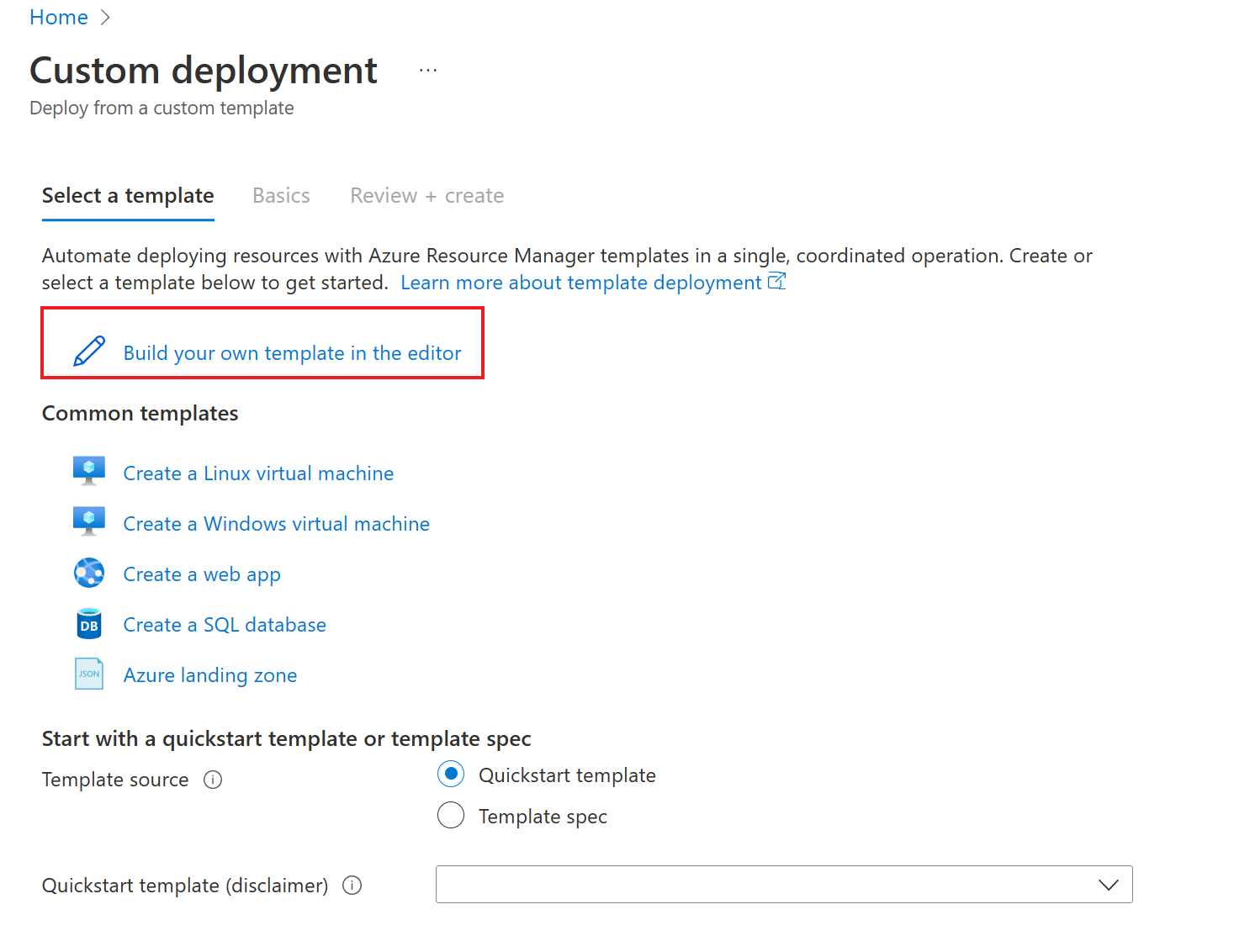
W obszarze Edytuj szablon wybierz pozycję Załaduj plik, aby przekazać plik CtDcrCreation.json.
Wybierz pozycję Zapisz.
Na karcie Podstawy wdrażania>niestandardowego podaj subskrypcję i grupę zasobów, w której chcesz wdrożyć regułę zbierania danych. Nazwa reguły zbierania danych jest opcjonalna. Grupa zasobów musi być taka sama jak grupa zasobów skojarzona z wybranym tutaj identyfikatorem obszaru roboczego usługi Log Analytics.
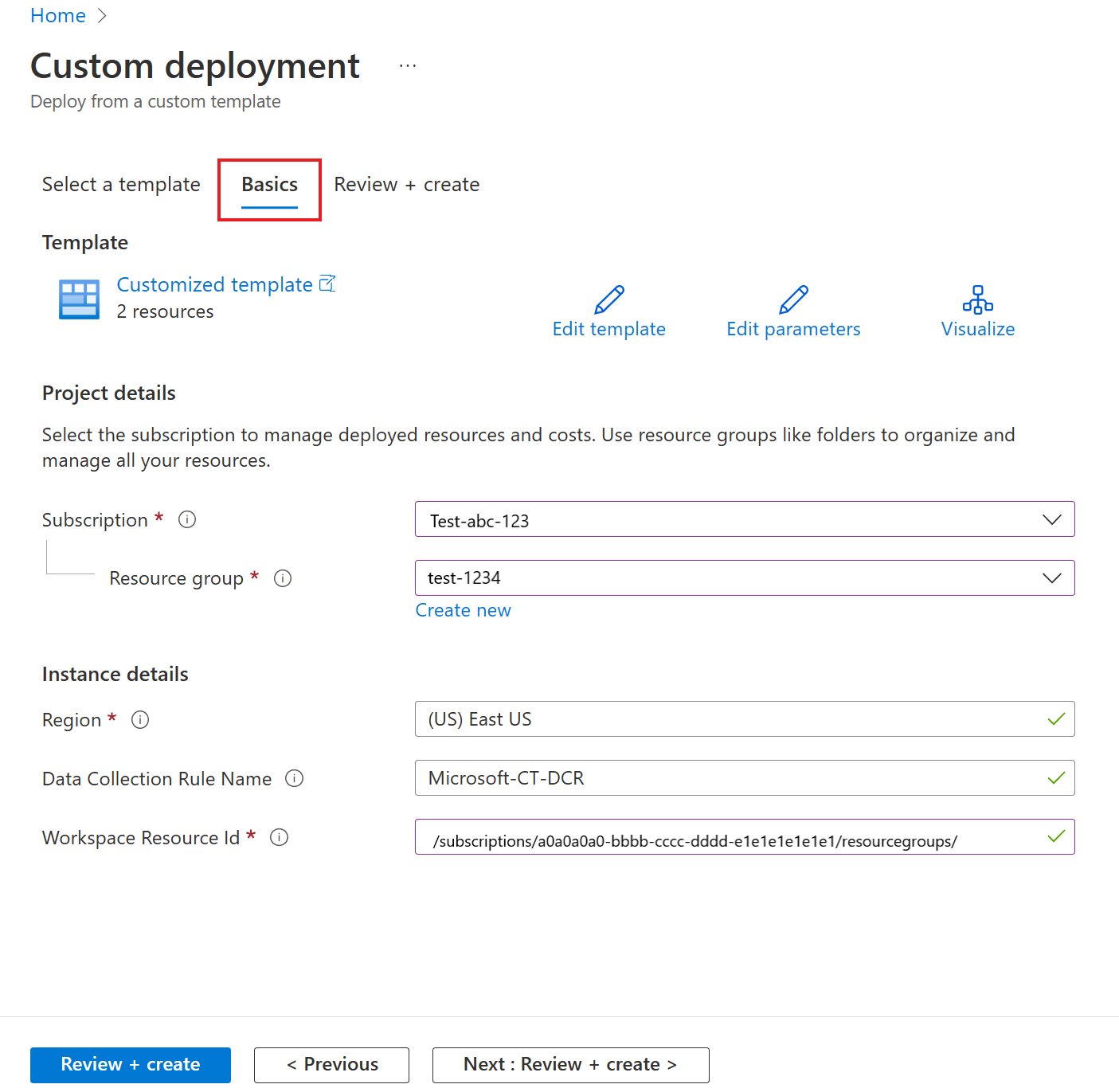
Uwaga
- Upewnij się, że nazwa reguły zbierania danych jest unikatowa w tej grupie zasobów, a w przeciwnym razie wdrożenie zastąpi istniejącą regułę zbierania danych.
- Identyfikator zasobu obszaru roboczego usługi Log Analytics określa identyfikator zasobu platformy Azure obszaru roboczego usługi Log Analytics używanego do przechowywania danych śledzenia zmian. Upewnij się, że lokalizacja obszaru roboczego pochodzi z obsługiwanych regionów śledzenia zmian
Wybierz pozycję Przejrzyj i utwórz,> aby zainicjować wdrożenie usługi CtDcrCreation.
Po zakończeniu wdrażania wybierz pozycję CtDcr-Deployment , aby wyświetlić nazwę kontrolera domeny. Użyj identyfikatora zasobu nowo utworzonej reguły zbierania danych na potrzeby śledzenia zmian i wdrażania spisu za pomocą zasad.
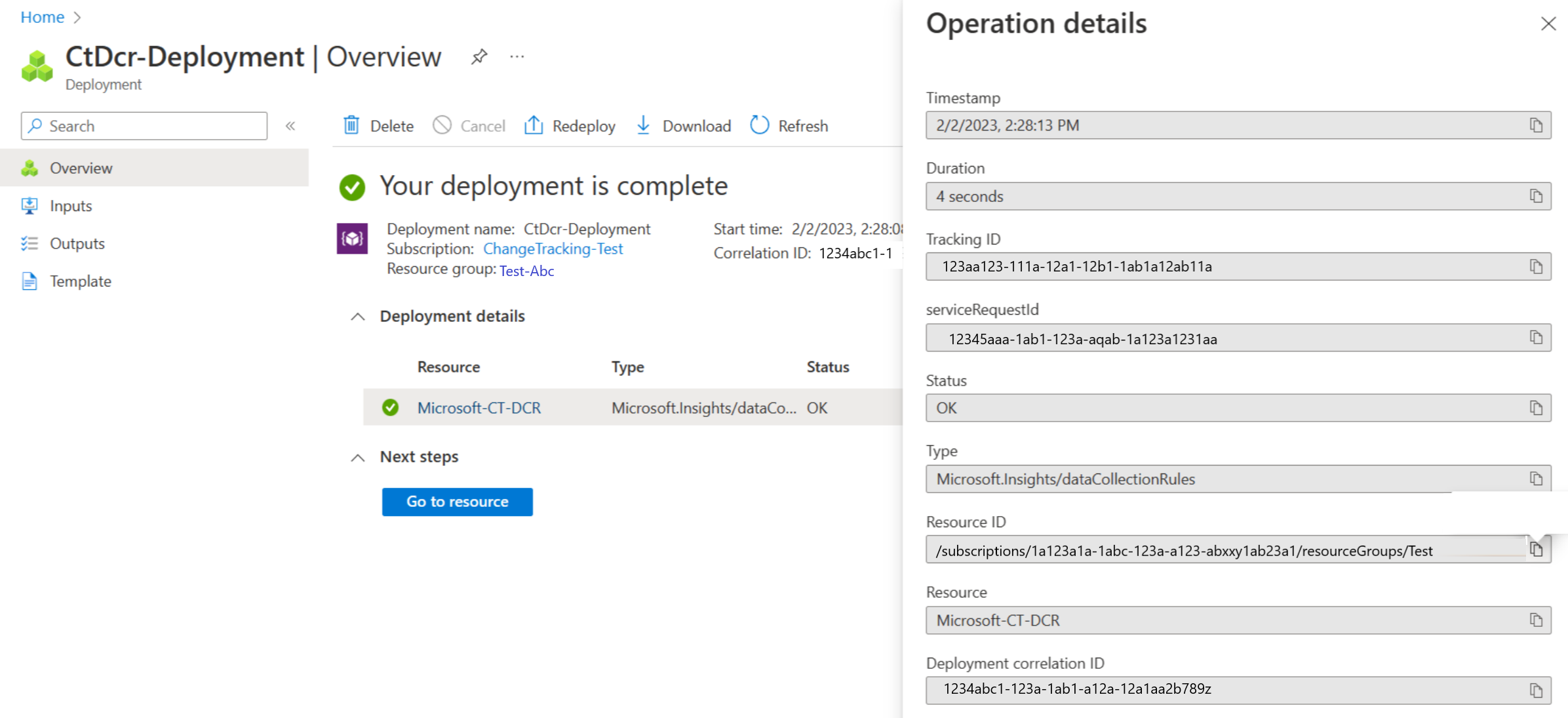
Uwaga
Po utworzeniu reguły zbierania danych (DCR) przy użyciu schematu śledzenia zmian agenta monitorowania platformy Azure upewnij się, że nie dodasz żadnych źródeł danych do tej reguły. Może to spowodować niepowodzenie Śledzenie zmian i spis. W tej sekcji należy dodać tylko nowe zasoby.
Następne kroki
- Aby uzyskać szczegółowe informacje na temat pracy z funkcją, zobacz Zarządzanie śledzeniem zmian.
- Aby rozwiązać ogólne problemy z funkcją, zobacz Rozwiązywanie problemów z Śledzenie zmian i spis.